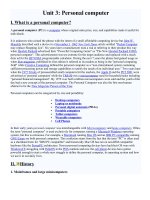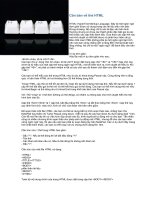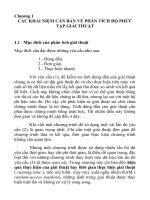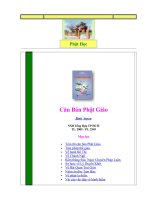Căn bản về Ghost 2003
Bạn đang xem bản rút gọn của tài liệu. Xem và tải ngay bản đầy đủ của tài liệu tại đây (298.29 KB, 9 trang )
Căn bản về Ghost 2003
**Chú ý về Ghost2003 for Dos**
*Ghost2003 for Dos chỉ gồm 1 file Ghost.exe có dung lượng 0,97M, hiện nay các đĩa CD boot chưa có Version
này mà chỉ dùng Ghost Version 7.5
*Ghost2003 có thể đọc được file Image tạo bởi những Version trước nhưng phiên bản Ghost cũ không thể đọc
được file Image do Ghost2003 tạo ra.
**Công dụng**
*Ghost có công dụng copy y nguyên 1 phân vùng ổ cứng thành 1 file Image để từ file đó bạn có thể phục hồi lại
phân vùng đó khi HĐH lỗi. 1 VD đơn giản nhất : với 1 máy tính tốc độ cao hiện giờ thì việc cài Win98 chỉ mất cỡ
15 phút thế nhưng việc nhận Driver thiết bị và cài đặt các ứng dụng sẽ khiến bạn mất rất nhiều thời gian, vậy
để nhanh chóng trong cài đặt và phục hồi Win bạn hãy cài đặt 98 với đầy đủ các ứng dụng rồi dùng Ghost để
Copy Partition to Image, và sau đó mỗi khi Win lỗi bạn chỉ việc phục hồi lại từ file Image trong vòng chưa đầy
15 phút. *Ghost là 1 chương trình backup rất mạnh nó có thể nhận diện mọi partition với phân vùng khác nhau
như : Fat16, Fat32, NTFS, Linux…. Khi dùng chương trình nầy để sao chép, bạn không cần phải Fdisk và
Format ổ đĩa đích vì Ghost sẽ làm cho cấu trúc ổ đĩa đích giống hệt cấu trúc ổ đĩa nguồn, cho dù đó là Fat16,
Fat32 hay NTFS.
Khi bạn sao chép đĩa, ổ đĩa đích dù có dung lượng khác với ổ đĩa nguồn nhưng về cấu trúc thì hoàn toàn giống
(kể cả Master Boot Record) cho nên bạn hoàn toàn có thể sử dụng ổ đĩa đích để khởi động, chạy các chương
trình có kiểm tra mã bản quyền và chống sao chép "y hệt" như chạy trên ổ đĩa gốc.
**Sử dụng Ghost**
Cách sử dụng CT khá đơn giản :
Đầu tiên bạn phải khởi động máy về Dos thật (Boot CD, đĩa mềm, ổ cứng), nếu bạn đang dùng Win9X thì có
thể chạy Ghost for Dos luôn nhưng tôi vẫn khuyên bạn về Dos thật. Bạn tìm xóa các file không cần thiết trong
patition muốn Ghost để cho file Ghost nhẹ hơn và quá trình Ghost sẽ nhanh hơn. Khi chạy Ghost.exe sẽ có 1
bảng giới thiệu xuất hiện và bạn chọn OK ( nếu patition đó mới được tạo bởi Fdisk hay Pqmagic thì có thể
Ghost sẽ báo lỗi nhưng bạn không cần lo, chỉ cần OK thoát ra và vào lại CT là mọi việc lại ổn). Sẽ có một số
lựa chọn xuất hiện cho bạn chọn, bạn chọn Local\Patition : Patition to Patition để Ghost ổ qua ổ (bạn phải có 2
ổ cứng thì mới được), Patition to Image để tạo file ảnh cho Patition, Patition from Image để có t
(Image).
*Ghost Patition to Image :
Sau khi OK, Ghost sẽ đưa ra danh sách các Patition để bạn chọn lựa, bạn chọn lấy patition cần Ghost (thường
là patition 1)
Bạn chọn patition muốn Ghost bằng cách di chuyển khung sáng đến Patition rồi Enter tiếp đó bạn nhấn nút Tab
rồi Enter lần nữa để chấp nhận.
Kế đó Ghost sẽ yêu cầu bạn Save file Ghost vào 1 chỗ nào đó, bạn chọn patition và nơi muốn save bằng cách
dùng nút Tab để di chuyển con trỏ, sau khi chọn Patition và thư mục save, bạn chuyển đến ô file name và gõ
tên file muốn save (tốt nhất là bạn đặt tên cho đúng trạng thái ổ cần Ghost VD: XPSP1Ful, XP&DOS,
WIN_ME… chú ý: bạn phải chọn Patition có dung lượng trống kha khá nha và phải khác Patition muốn Ghost,
bạn chỉ được đặt tên file với 8 kí tự) rồi Enter.
Kế đó 1 bảng thông báo Comperss Image File sẽ xuất hiện để bạn chọn chế độ Ghost, bạn có thể chọn chế độ
không nén (No), nén qua loa nhưng tốc độ cao (Fast) và độ nén cao (High : có thể nén đến 50% đó, tất nhiên
tùy vào Patition muốn Ghost là Win hay dữ liệu).
Theo kinh nghiệm của tôi thì bạn nên chọn chế độ Ghost High để tiết kiệm dung lượng ổ cứng, tôi đã thử với
các chế độ kia và thấy rằng tốc độ và thời gian không chênh lệch nhiều lắm.
Sau có sẽ 1 bảng thông báo hỏi bạn có đồng ý tạo file Ghost không (hâm) bạn chọn Yes để tiếp tục. Và quá
trình Ghost bắt đầu, bạn sẽ phải chờ lâu nếu Patition cần Ghost có dung lượng lớn, bây giờ bạn có thể đi pha
một cốc cà phê để tự chúc mừng cho thành công ban đầu. Sau khi quá trình Ghost thành công sẽ có 1 bảng
thông báo xuất hiện và bạn chọn Continute để tiếp tục rồi thoát khỏi Ghost.
*Tời Ghost (Patition from Image) :
Sau khi chọn Patition from Image, Ghost sẽ đưa ra 1 bảng yêu cầu bạn chỉ đường dẫn tới file Image, bạn chỉ
việc dùng bàn phím chỉ dẫn đến File đó rồi Enter
Sau đó Ghost sẽ yêu cầu bạn chọn patition để tời Ghost : công việc này là công đoạn nguy hiểm nhất trong sử
dụng Ghost, nếu bạn chọn sai patition để tời Ghost thì cũng có nghĩa là các dữ liệu trên Patition đó cũng vĩnh
biệt bạn mà đi, dù bạn có bỏ 100Tr thì cũng chả có Kĩ thuật viên nào dám nhận cứu dữ liệu trong trường hợp
này. CHÚ Ý : CHỌN ĐÚNG PATITION MUỐN TỜI GHOST, thường là Patition đầu tiên cài Win và bạn cũng
không thể tời Ghost vào Patition có chứa file Image.
Sau khi chọn Patition thì Ghost sẽ đưa ra một số cảnh báo đại loại là “Dữ liệu trên Patition đó sẽ tiêu” bạn chọn
Yes để tiếp tục. Sau khi các yêu cầu được chấp nhận quá trình Restore bắt đầu :